1、首先点击屏幕顶部工具栏上的“前往”
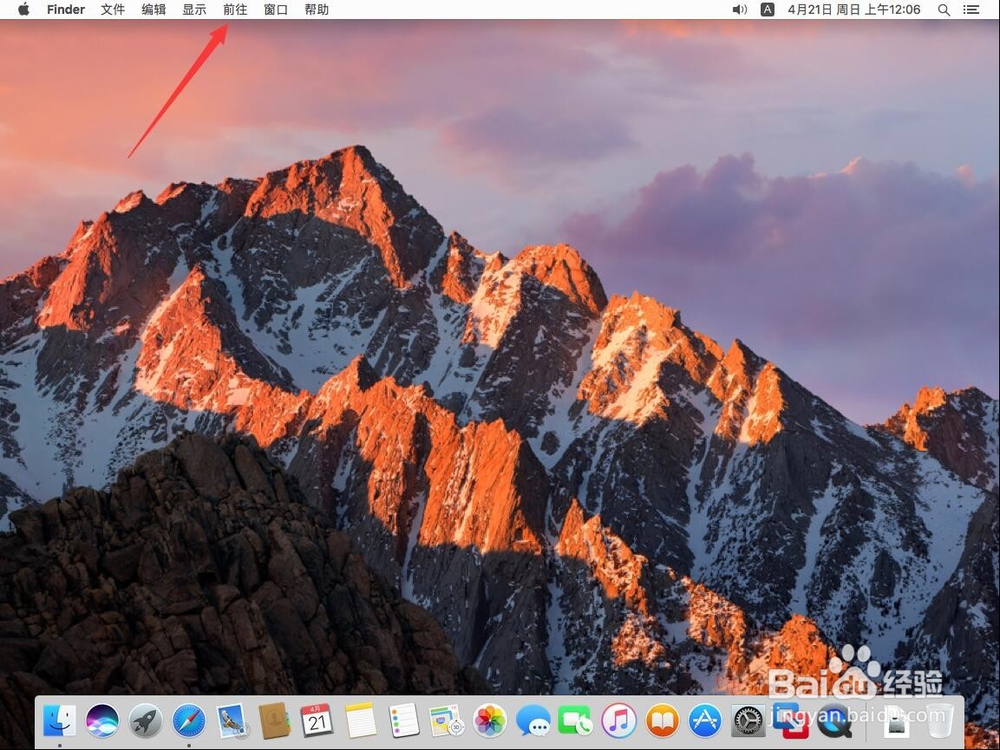
2、在弹出的菜单中,选择“应用程序”

3、打开应用程序后,找到“360极速浏览器”双击打开浏览器

4、打开360浏览器后,点击屏幕左上角苹果标志右侧的“360极速浏览器”

5、在弹出的菜单中,选择“清除浏览数据”

6、在弹出的清理数据对话框中,首选选择也清理的时间范围默认是“过去一小时”

7、可以点击时间,来选择不同的时间范围例如这里演示选择“全部”

8、选择好时间后,选择要清理项目内容勾选上下面的“清除浏览记录”注意:不要勾选其他的,否则其他的也会被清除

9、设置好了后,点击右下角的“清除”
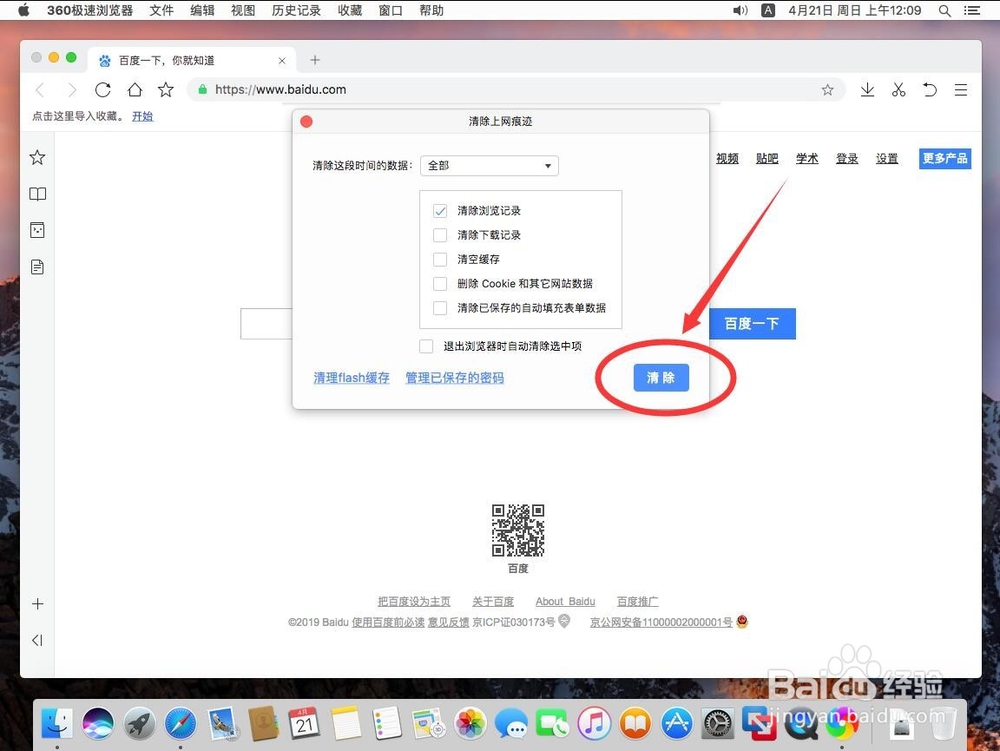
10、弹出提示显示“痕迹清除完毕”,这样就清除成功了
